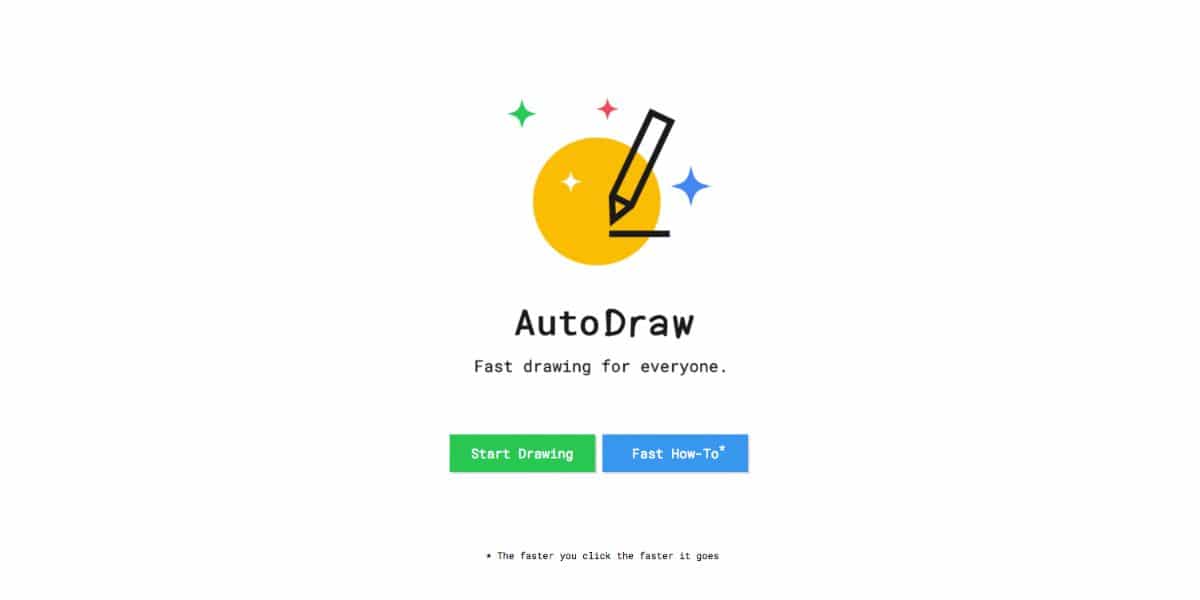
プログラムを知っていますか 自動描画? これは、Microsoftから知っているかもしれないペイントに似たツールですが、人工知能という追加の追加機能があります。 このプログラムは、設計者に最もよく知られているプログラムのXNUMXつです。 しかし、あなたはそれをうまく使う方法を知らなければなりません。
このため、以下でAutoDrawについてお話ししたいと思います。 あなたはそれが何であるか、あなたがプログラムで何ができるか、それが持っている長所と短所、そしてあなたが決して見逃してはならないいくつかの詳細を知るでしょう。 私たちはそれをするつもりですか?
自動描画とは
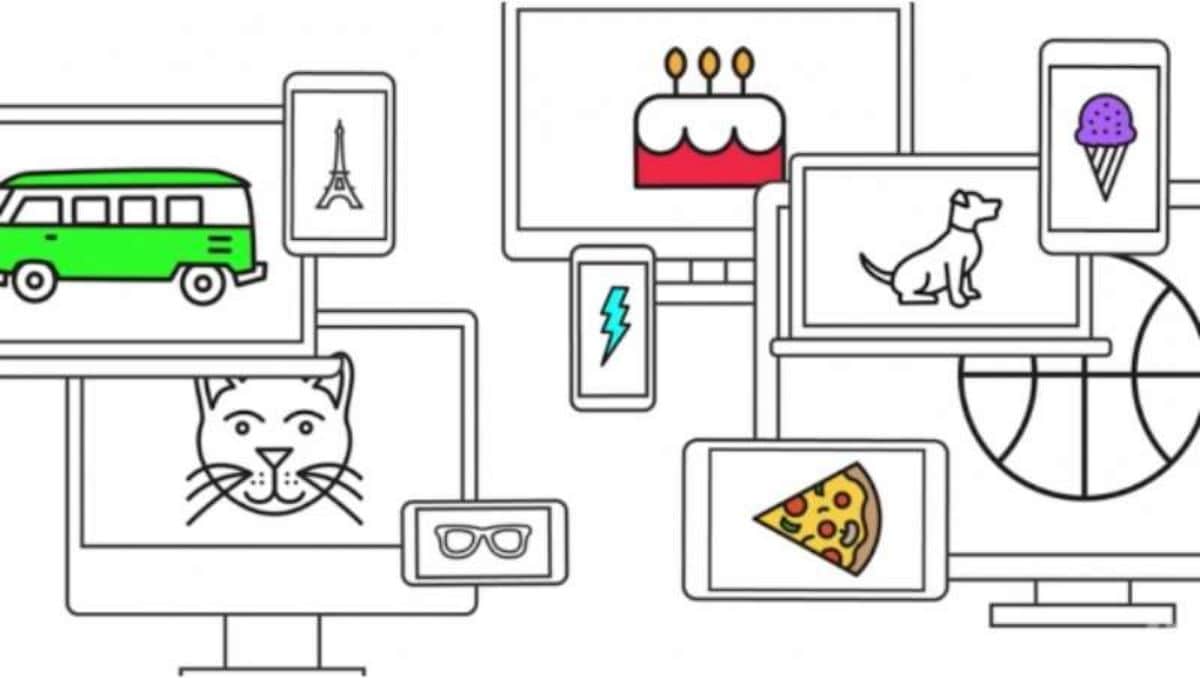
AutoDrawについて最初に知っておくべきことは、AutoDrawがGoogleと密接に関連しているため、 絵を描く方法がわからない人を助けることを目的とした、この会社が立ち上げたウェブアプリケーション あなたの作品がまるでプロのように作られるように。
たとえば、馬を描くように求められたとします。 描き方がわからない場合は、通常の馬のシルエットになるように頑張りますが、それ以上はお願いできません。 代わりに、AutoDrawはそのベースを使用して図面を認識し、この動物の非常に詳細でよくできた図面など、本当にキャプチャしたい図に適合させます。
言い換えれば、AutoDrawは、作成された図面をより良い品質と結果の他の図面にペイントして変換するツールであり、誰もが描画方法を知っていると人々に思わせることができます。 これを行うために、ベクター図面をベースとして使用します。これは、ベクター図面をダウンロードして、進行中のプロジェクトの色を変更したり、再設計したり、単にカスタマイズしたりできるようにするためのオプションです。
それ 誰でも利用でき、完全に無料です。 したがって、落書きからあなたは完全に無料でプロの絵を描くことができます。 今では、非常に手の込んだ画像がないため、要求することはできません。 それらは主に、単一のキャラクターのユニークな画像に基づいています。 これは、画像を選択してサイズを変更したり、移動して独自の構図を作成したりできるため、同時に複数の画像を配置できることを意味するものではありません。
コモfunciona
AutoDrawが何を実行できるかを使用して確認したいと思ったことはありますか? さて、私たちはあなたを待たせるつもりはありません、なぜなら以下にあなたがそれで何ができるかについての小さな概算をあなたに与えるつもりだからです。
あなたが最初に必要なことはに行くことです AutoDrawの公式ウェブサイト。 コンピュータに何もダウンロードする必要はありません。Webにアクセスするために必要なのはブラウザだけです。
そこで、ツール(スター)を起動するか、メニューにアクセスして、作成者が誰であるか、特定の操作方法、またはAutoDrawについて説明する可能性があります。
ツール自体に関心があるので、クリックしてスターを付けると、画面が空白のキャンバスと非常にシンプルなメニューが左側にある一種の画像プログラムに変わります。
デフォルトではブラシが配置されるため、いつでもペイントを開始できます。 あなたがそうするように、上部でツールはあなたが描いているものを認識しようとするときにあなたにオプションを与え、あなたが描いているものであるかもしれない図面への近似をあなたに与えます。 XNUMXつをクリックするだけで、落書きがよくできた画像と交換されます。
最後に、もう一度描画して構図を作成したり、その画像の作業を開始したりできます。たとえば、画像(および背景)に色を付けたり、(描いたものや他の人に基づいて)他の図を作成したりできます。
自動描画にはどのような機能がありますか
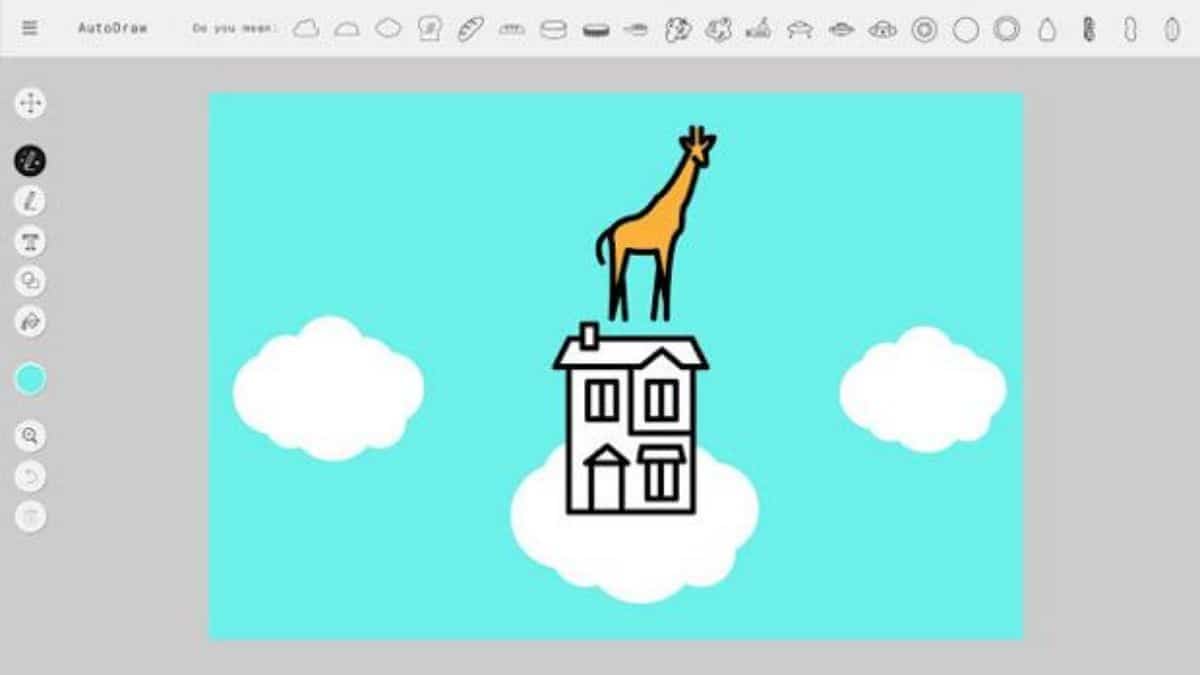
AutoDrawは、主に描画ツールとして知られています。 しかし、真実は、このオンラインツールがあなたのためにできることはそれだけではないということです。 数分で独自のイラストを作成できるものは他にもたくさんあります。 たとえば、次のことができます。
- テキストを追加。 スペースを考慮する必要がありますが、必要なだけ追加できます。 さらに、さまざまな種類のフォントや色で配置できます。
- 色を追加します。 デフォルトでは、図面は青色で表示されますが、実際には、他の色で描画することもできます。 すでに図面がある場合は、色を変更してから、塗りつぶしボタンを押して画像を選択し、変更する必要があります。
- ズーム。 キャンバスを大きくするために。 紙自体で小さくしたい場合は、右下隅に影付きの三角形があり、ズームを増減するのに役立ちます。
- 元に戻す。 以前に実行した作業に戻って削除する必要がある場合。
- ダウンロードして共有します。 図面をpng形式でダウンロードするか、ソーシャルネットワークで共有します。 もちろん、png画像は高品質でダウンロードされるため、かなり重くなることに注意してください。 圧縮したり軽量化したりする場合は、画像編集プログラムで開いて別の形式で保存するか、インターネットにアップロードしてサイズを変更する必要があります。
- 図形を追加します。 デザインに幾何学的形状を追加できます。
これらの機能とは別に、メインメニューからキーボードショートカットを介してアクセスする他の機能もあります。
Autodrawイラストの本当のアーティストは誰ですか
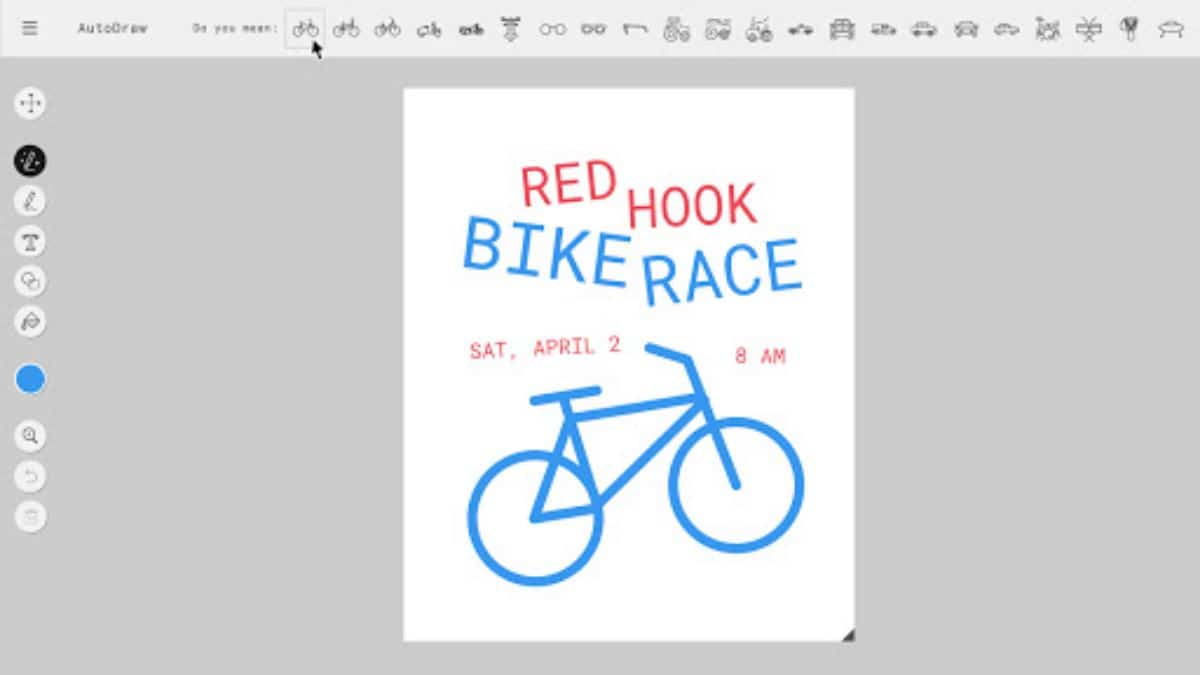
AutoDrawツールを知ったので、プログラムがあなたに何を知るためのオプションを与えるように、あなたが本当によくできたイラストを使用することを可能にし、あなたが行った元のイラストではないことを可能にする作者は誰であるか疑問に思いませんか?描いてるの? そうですね、画像の背後にいる人がいます。 そして、これらのアーティストには、知られる権利もあります。
この場合、 AutoDrawは、アーティストのコラボレーションコミュニティです。 出てくるすべての画像は、Creative Commons Attribution4.0国際ライセンスの下でダウンロードできます。
AutoDrawに表示されるイラストのほとんどは、ニューヨークのデザインスタジオであるSelman Designのチームのものですが、Simone Noronha、Tori Hinn、Pei Liew、Erin Butner、JuliaMelogranaなどのさまざまなアーティストやデザイナーによって作成されたものもあります。 、MeliaTandionoまたはHawraf。
もちろん、少しずつ新しいイラストが追加されており、クリエイターに知ってもらうため、また画像を活用するために、アーティストのウェブサイトにダウンロードして掲載しています。
AutoDrawを試して、いくつかのデザインを描くときに時間を節約することを敢えてしますか?